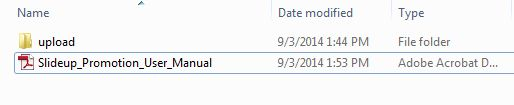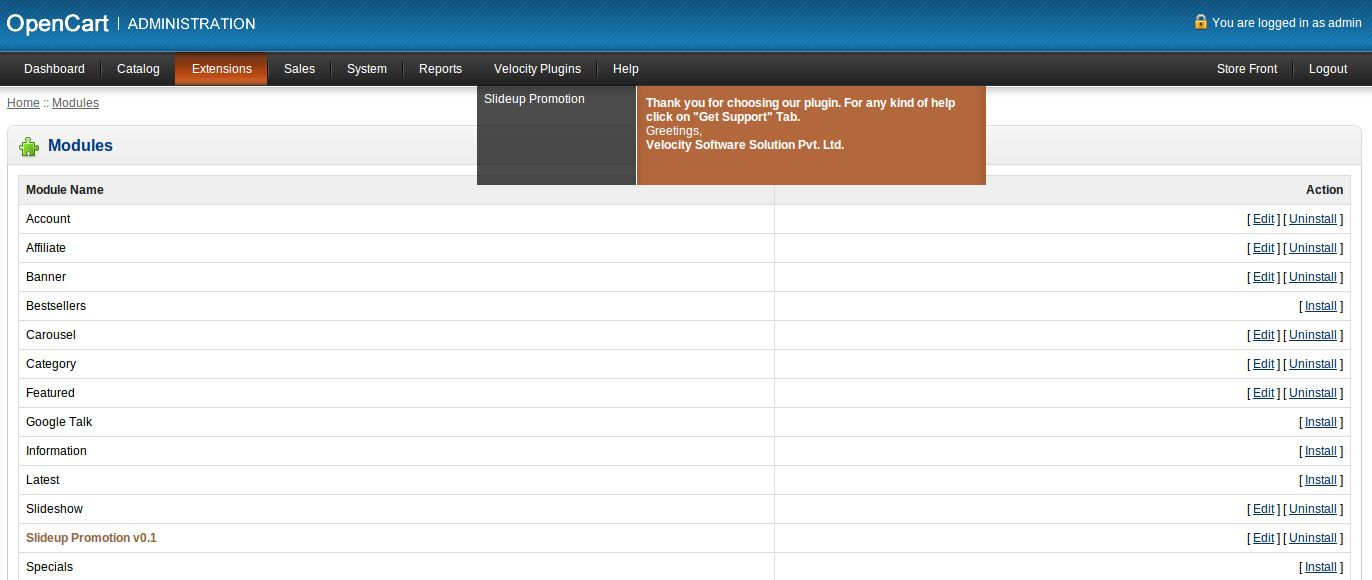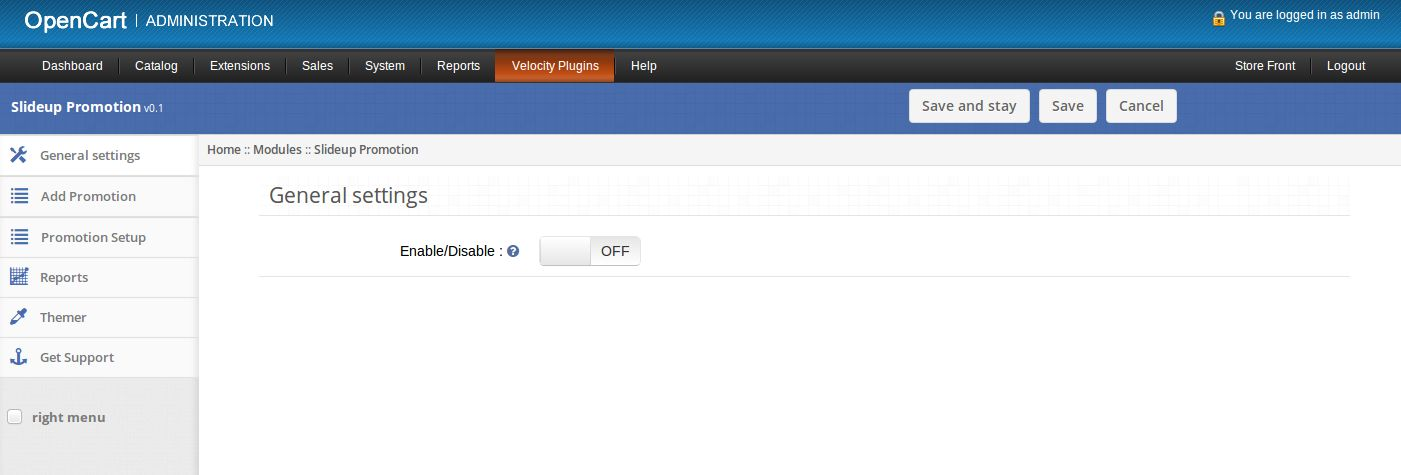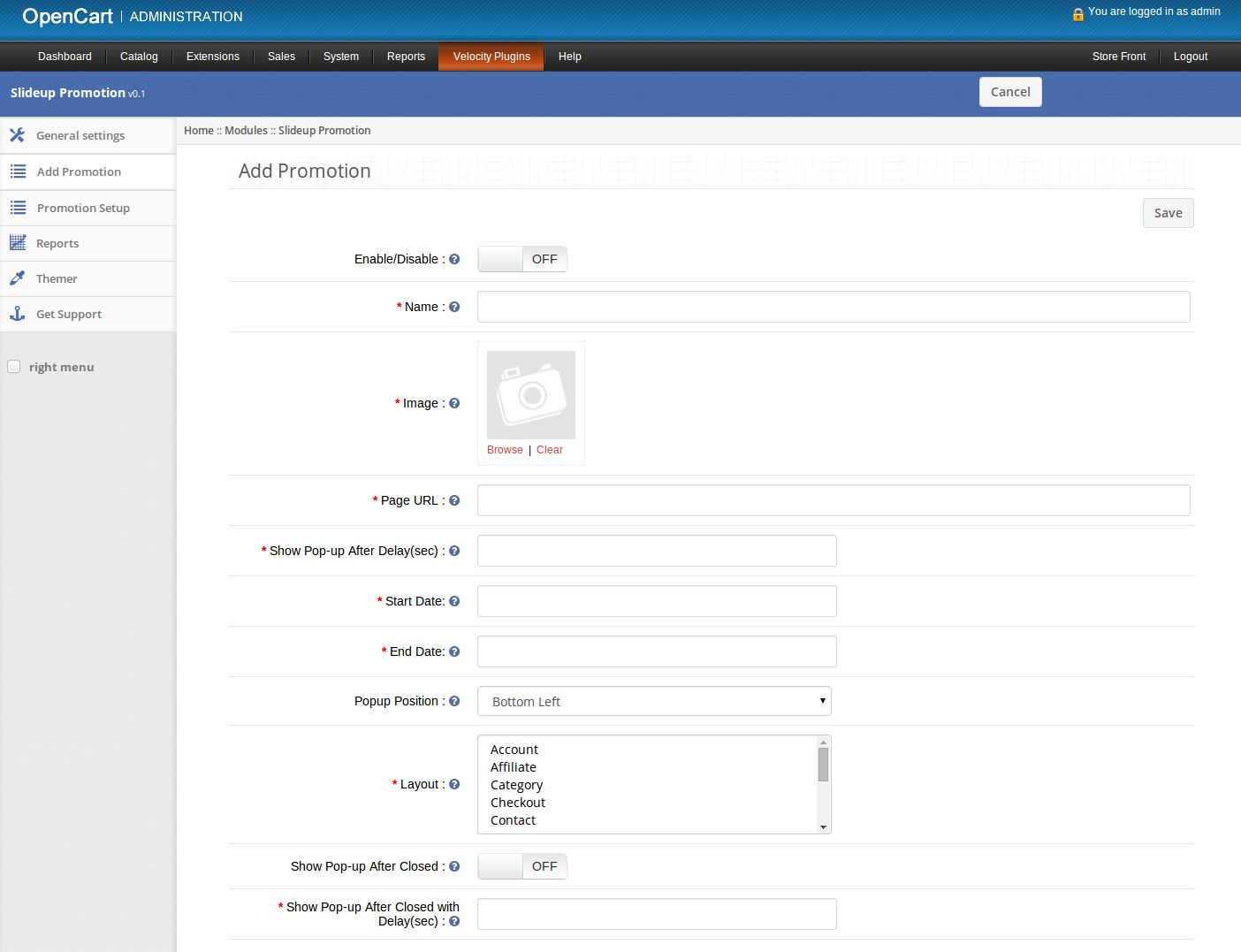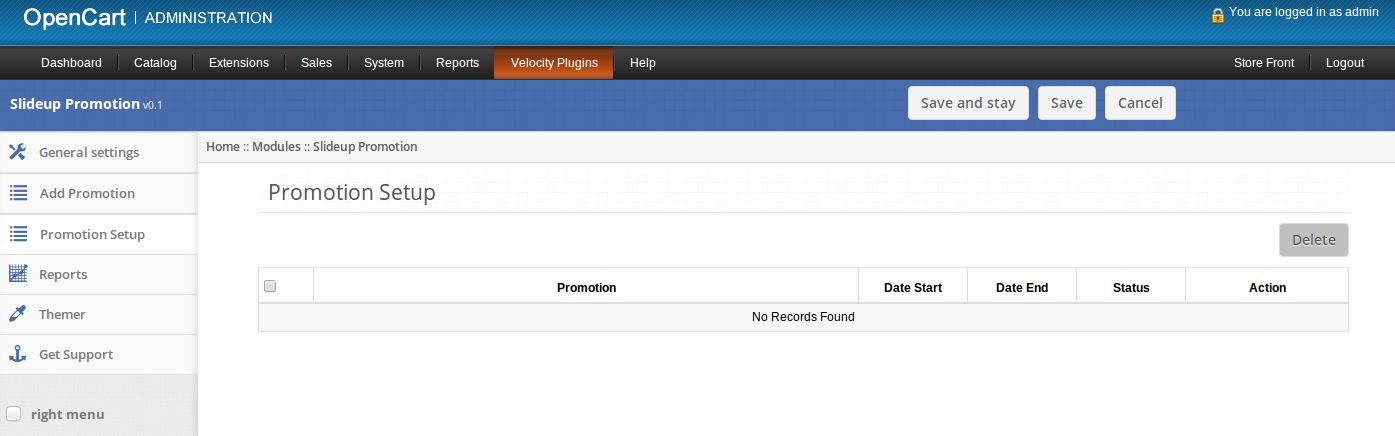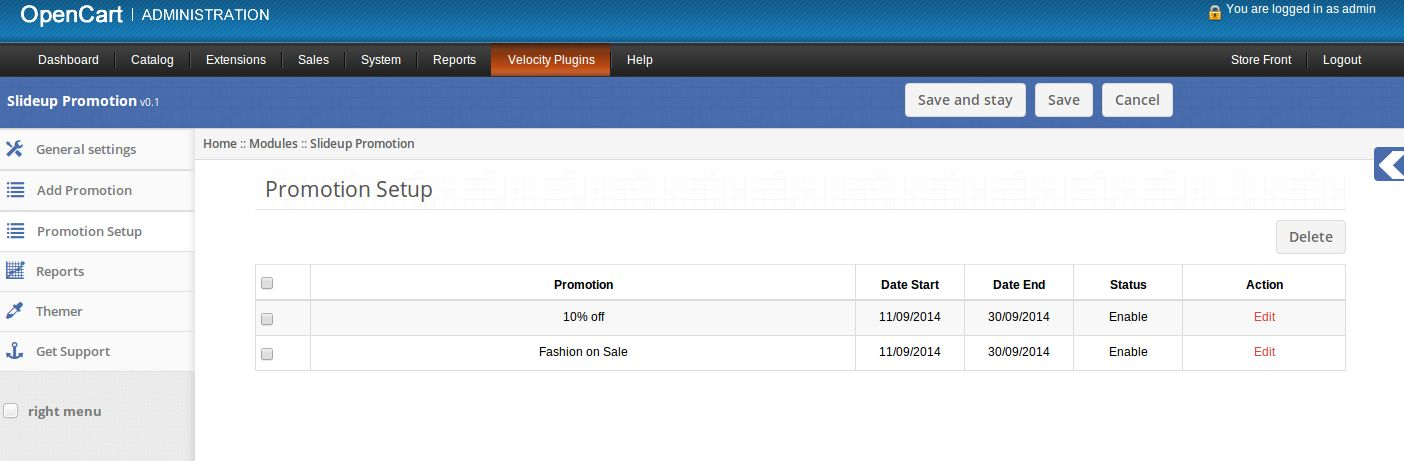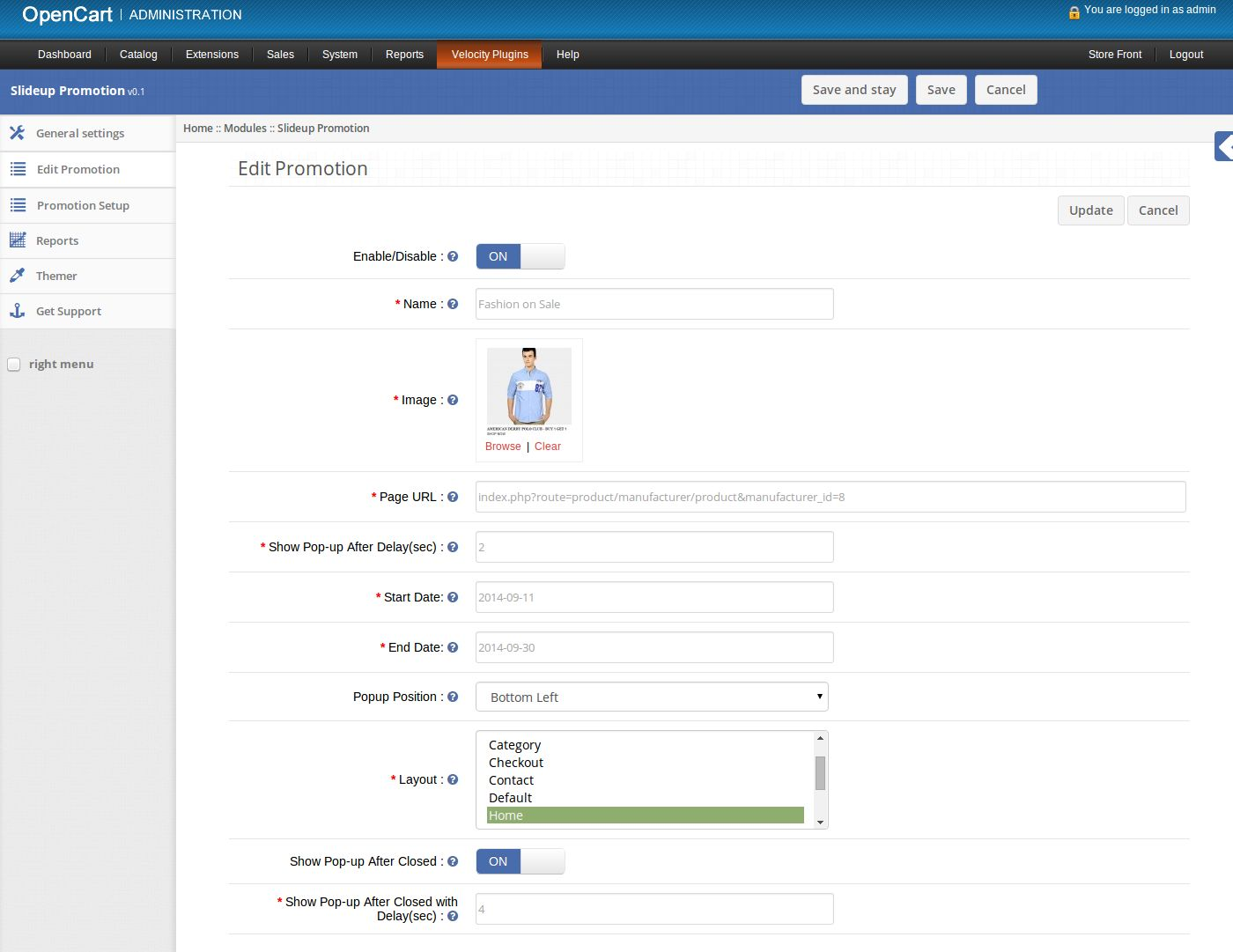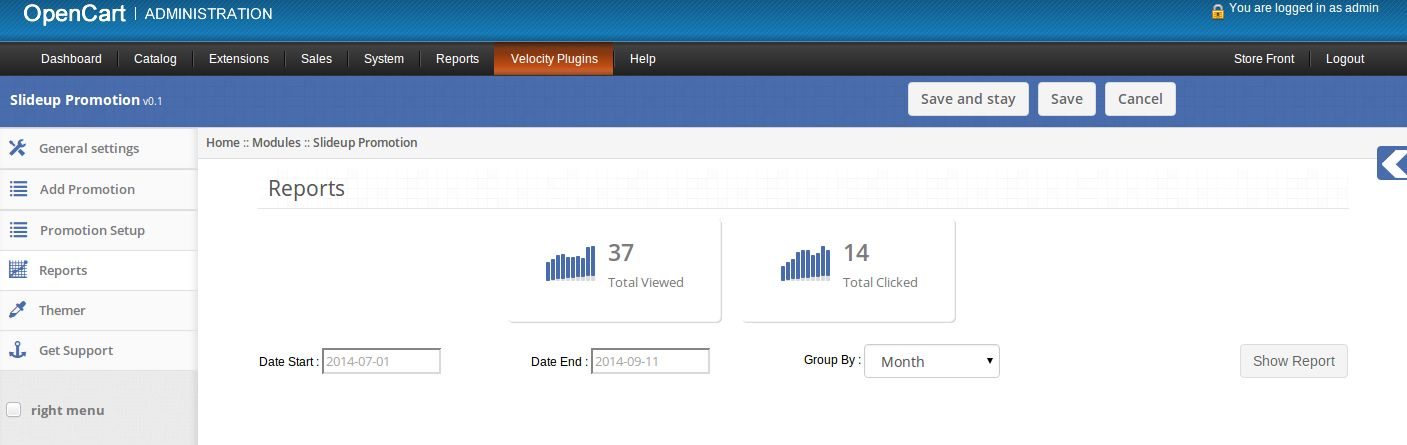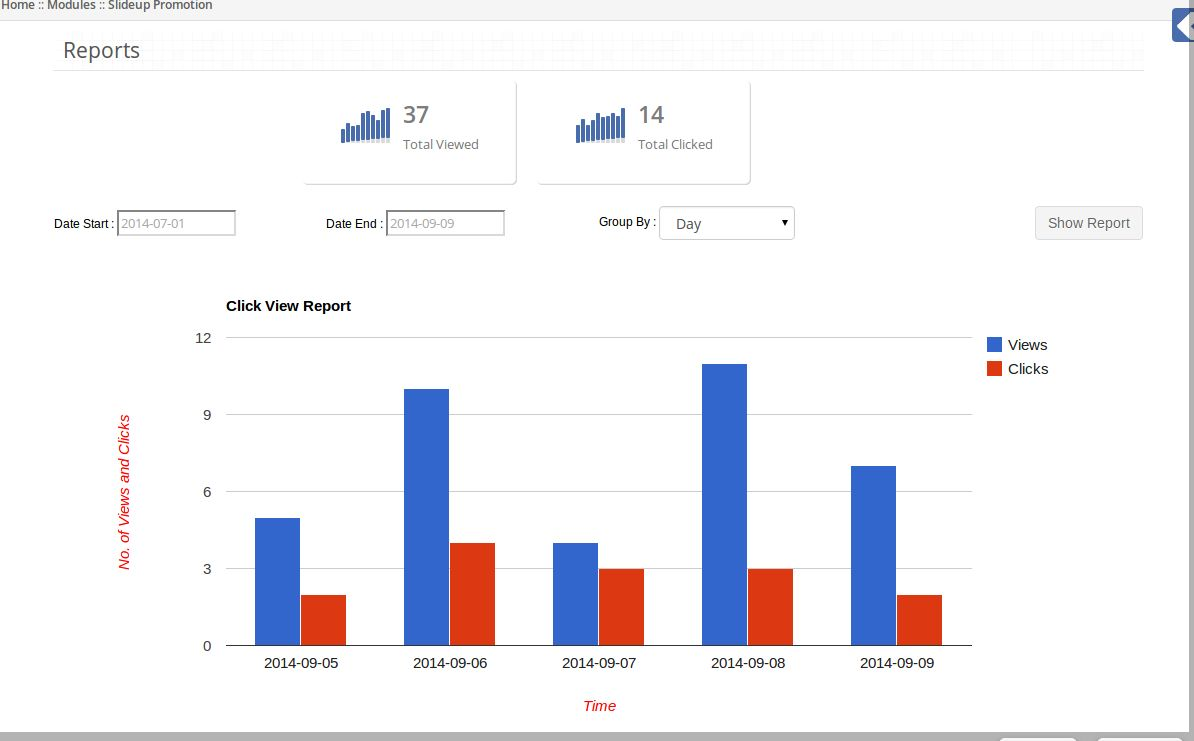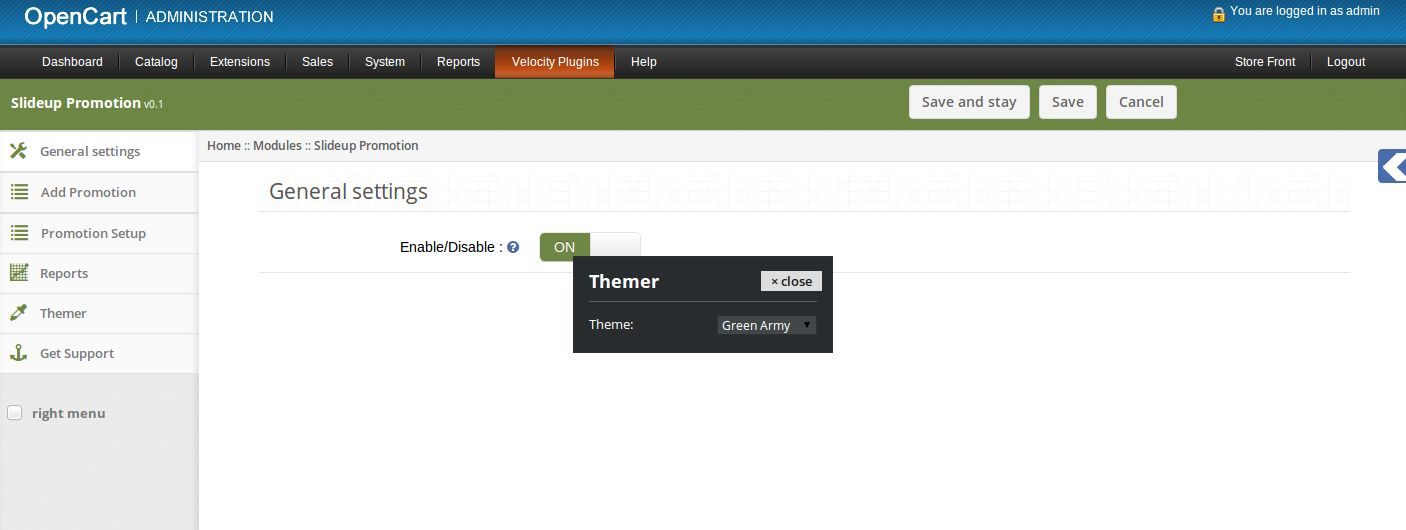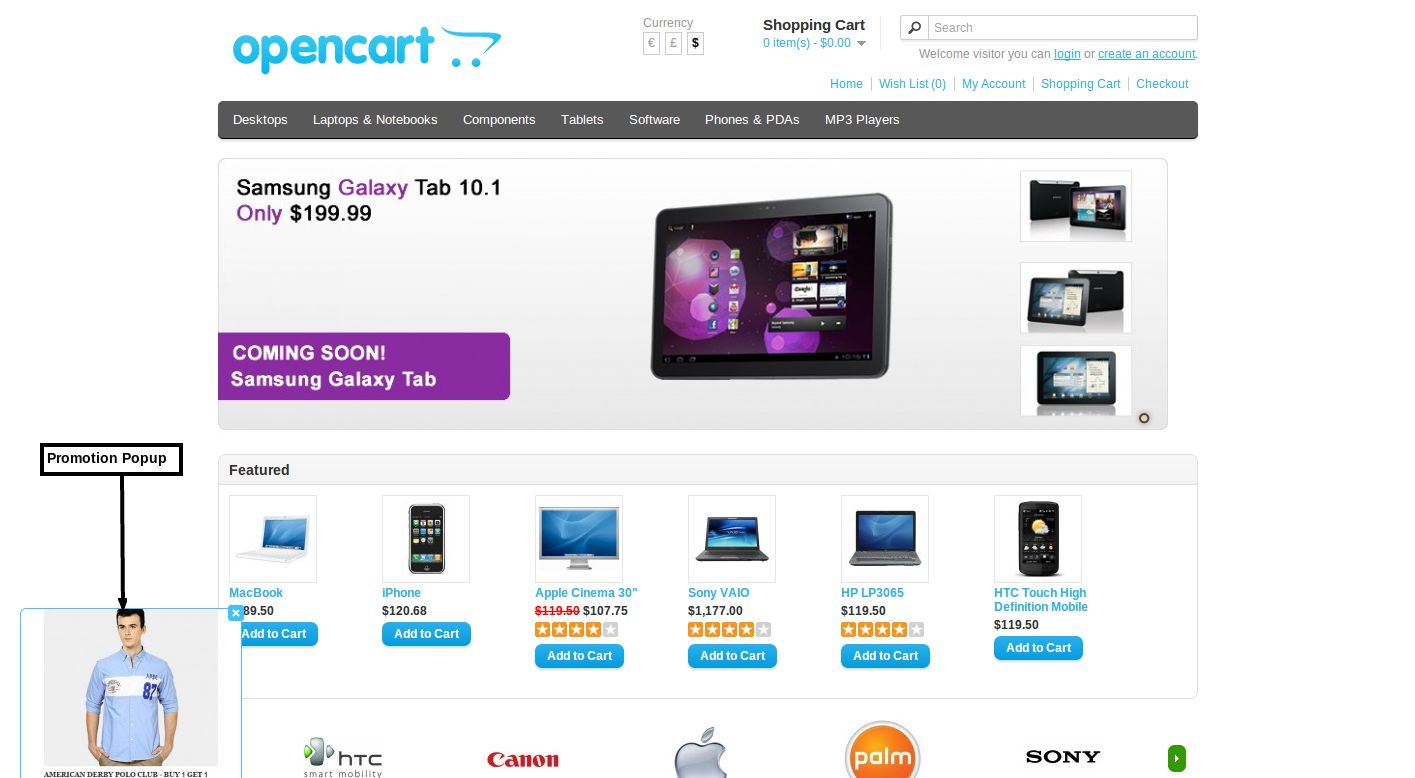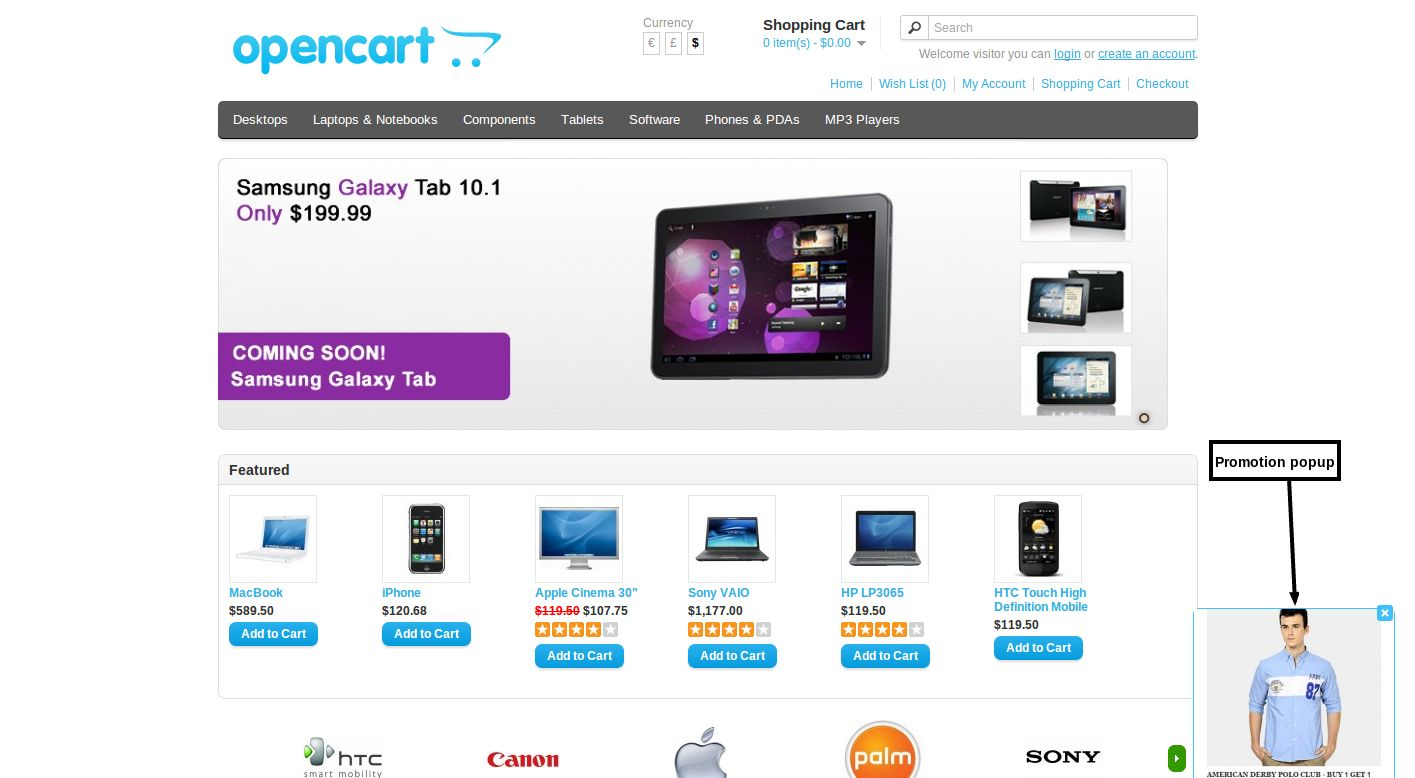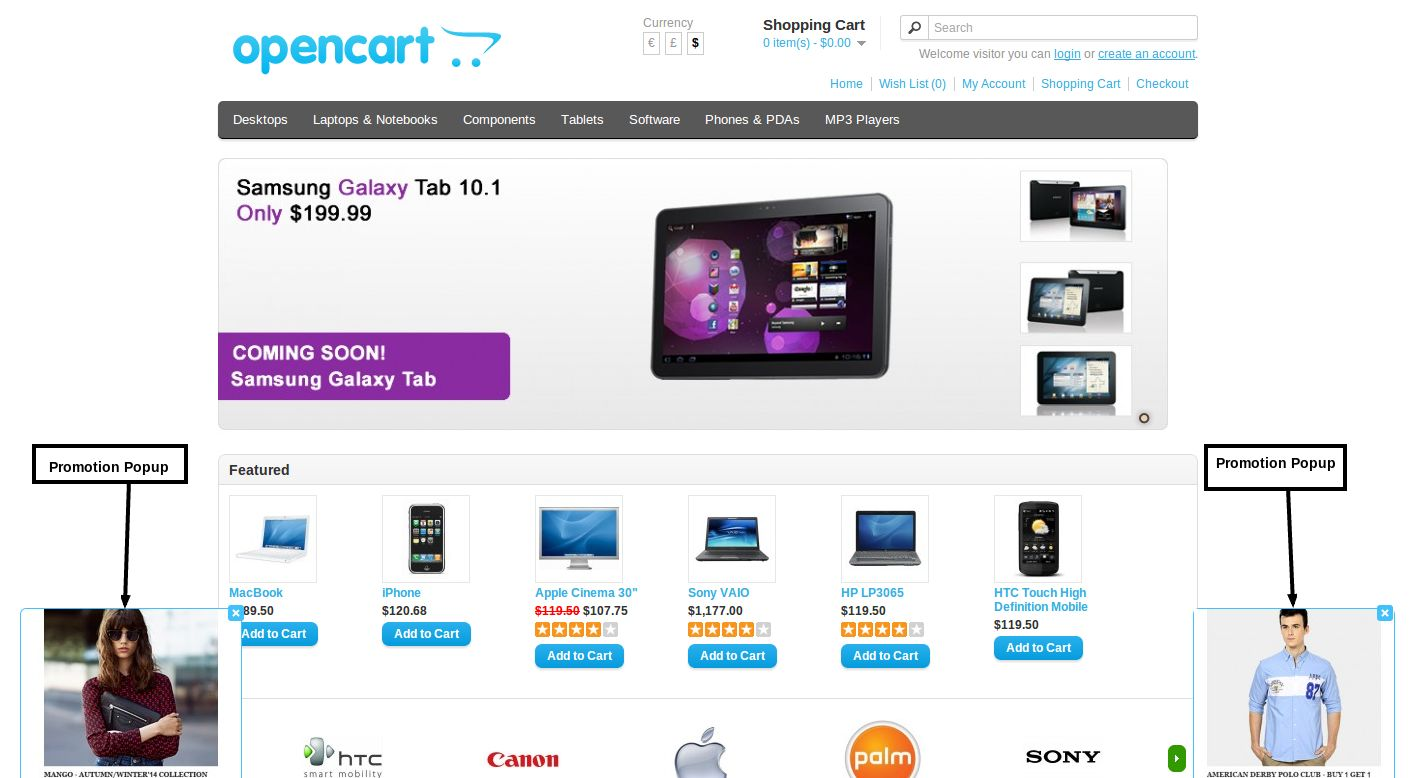Comment installer le plugin Opencart slideUp Promotion sur votre serveur
1. Structure de dossier du dossier plug-in Promotion slideUp.
2. Ouvrez le dossier de téléchargement et vous trouverez la structure du dossier suivant:
Vous devez avoir installé VQMOD pour que cela fonctionne plug-in. Si VQMOD n’est pas installé et installer s’il vous plaît télécharger à partir de l’URL ci – dessous:
https://code.google.com/p/vqmod/
3. Sélectionnez tout le dossier et faites-les glisser dans le répertoire racine de votre throughFTP magasin OpenCart.
4. Vous pourrez trouver le plug-in prêt à être installé dans les modules de votre storeas de OpenCart ci-dessous.
5. Cliquez sur le lien Installer pour installer le plug-in. Cela permettra également d’ajouter une option dans la liste déroulante de votre barre de menu qui liste par Velocity installé sur votre magasin pour une navigation rapide tous les plug-ins. Thisdropdown dispose également d’une boîte de message, à l’aide que nous pouvons vous informer sur les nouveaux plug-in lancé la mise à jour ornew.
6. Supprimez les fichiers Vqcache du dossier vqmod / vqcache.
7. Pour accéder plug-in slideUp Promotion cliquez sur le bouton Modifier dans la section du module, comme indiqué ci-dessous:
8. En cliquant sur le bouton modifier le module de plug-in ouvert. Il contient la barre de navigation en haut, le menu à gauche et le contenu principal au centre, comme indiqué ci-dessous.
1. onglet Paramètres généraux
Activation / désactivation de : activer ou désactiver le plug-in , comme indiqué ci – dessous.
2. Ajouter onglet Promotion
1. Ici admin peut créer une nouvelle promotion.
2. Activer / Désactiver: Activer ou désactiver la promotion.
3. Nom: Définir le nom de la promotion.
4. Image: Définir l’image pour afficher sur extrémité avant dans le menu contextuel de promotion.
5. URL de la page: Définir l’URL de la page Web qui devrait être ouvert à cliquer le menu contextuel de promotion.
6. Afficher pop-up temporisées: Réglez le temps de retard en quelques secondes pour le menu contextuel apparaisse après chargement de la page en
fin avant.
7. Date de début: Définir la date de début de la promotion.
8. Date de fin: Définir la date de fin de la promotion.
9. Position Popup: Régler la position de pop-up de promotion à apparaître à l’extrémité avant.
10. Mise en page: Sélectionnez une ou plusieurs mises en page sur laquelle vous souhaitez afficher le menu contextuel de promotion.
11. Show Popup après fermé: Attachées à afficher à nouveau pop-up de promotion après la fermeture de la fenêtre en fin avant.
12. Show Popup après fermé avec retard: Régler le temps en secondes pour la promotion popup apparaisse à nouveau
après avoir été fermé par le client.
3. Promotion onglet Configuration
1. Ici admin peut voir la liste des promotions enregistrées.
2. Si aucune promotion leur sont enregistrées alors cet onglet se présentera comme suit:
3. Si leur sont des promotions enregistrées alors cet onglet se présentera comme suit:
4. Cliquez sur le lien Modifier prévu devant chaque promotion pour modifier cette promotion.
5. Cliquez sur le bouton Supprimer pour supprimer les promotions sélectionnés.
6. En cliquant sur le lien modifier une forme apparaîtra pour modifier la promotion.
7. Activer / Désactiver: Activer ou désactiver la promotion.
8. Nom: Définir le nom de la promotion.
9. Image: Définir l’image pour afficher sur extrémité avant dans le menu contextuel de promotion.
10. URL de la page: Définir l’URL de la page Web qui devrait être ouvert à cliquer le menu contextuel de promotion.
11. Voir pop-up temporisées: Réglez le temps de retard en quelques secondes pour le pop – up à apparaître après chargement de la page en
fin avant.
12. Date de début: Définir la date de début de la promotion.
13. Date de fin: Définir la date de fin de la promotion.
14. Position Popup: Régler la position de pop-up de promotion à apparaître à l’extrémité avant.
15. Mise en page: Sélectionnez une ou plusieurs mises en page sur laquelle vous souhaitez afficher le menu contextuel de promotion.
16. Afficher Popup après fermeture: Attachées à afficher à nouveau pop-up de promotion après la fermeture de la fenêtre en fin avant.
17. Show Popup après fermé avec retard: Régler le temps en secondes pour la promotion popup apparaisse à nouveau
après avoir été fermé par le client.
4. onglet Rapports
1. Ici admin peut voir les rapports relatifs aux promotions.
2. En haut de cet onglet nombre total de promotion et vu le nombre total de promotions cliqués par les
clients est affiché.
3. En cliquant sur le bouton Afficher rapport rapport graphique apparaît selon les valeurs de filtre.
5. onglet Themer
En cliquant sur l’ onglet themer, vous aurez la possibilité de changer le thème de la promotion slideUp admin
panel.
6. Obtenez onglet Support
En cliquant sur l’ onglet Support Get, vous serez redirigé vers notre site Web de support, vous pouvez contacter
notre soutien à l’ aide. Utilisez cet onglet si vous une requête / numéro ou trouvé un bug.
Captures d’écran
Promotion Popup à la position en bas à gauche.
Promotion Popup à la position en bas à droite.
Multiple Popup Promotion sur la même page.